相关链接:
点击查看:win10安装方法;
点击查看:win8安装方法;
点击查看:win7安装方法;
点击查看:bios设置方法;
点击查看:U大师UEFI版本制作方法;
文章简介
资源管理器是windows的核心功能,如果资源管理器无法正常工作,就会出现电脑死机等等难以解决的问题,如何修复资源管理器假死,资源管理器停止工作这种问题呢?
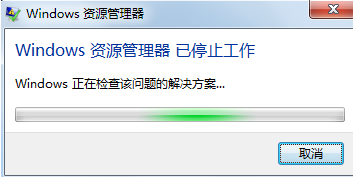
修复方法
1. 多进程模式减少假死
2. 重启资源管理器
3. 第三方修复
4. 重装系统
详细解决方法
1. 多进程模式:
普通的资源管理器都是一个进程,一旦假死,整个电脑都无法正常使用,这种时候,如果我们使用多进程模式,就算有一两个资源管理器进程停止工作,也不会影响到其他进程。
开启方法:
打开文件夹选选项,开启多进程模式(windows默认是关闭的!)
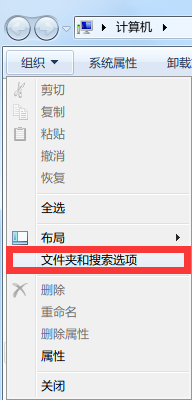
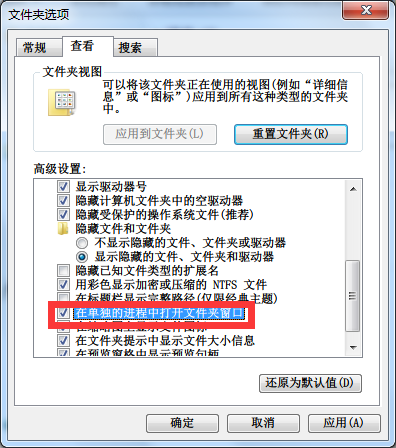
2. 重启资源管理器方法:
一般这种情况是我们在假死之后,无法对当前正在进行的工作进行保存的一种折中的解决方法。
操作步骤:首先调出任务管理器(ctrl+alt+delete),关闭explorer.exe进程,然后重建进程就可以了。
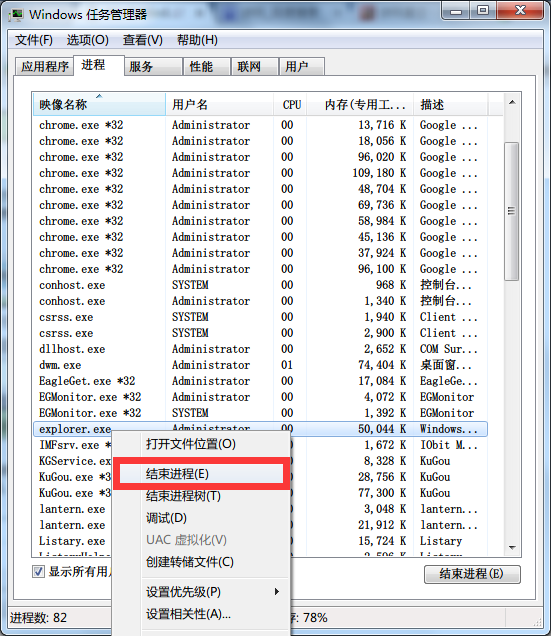
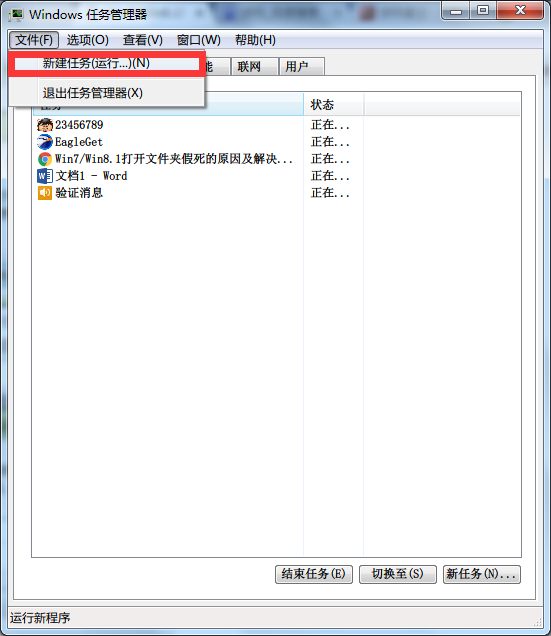
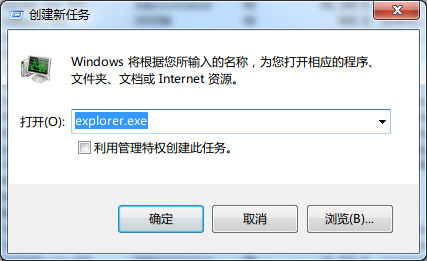
3. 第三方工具修复
有很多修复工具都有修复资源管理器功能,但是有很多工具都是流氓软件,这里小编推荐使用百度的修复工具(ps:使用的时候注意,也挺流氓,不要一下装上了百度全家桶!)
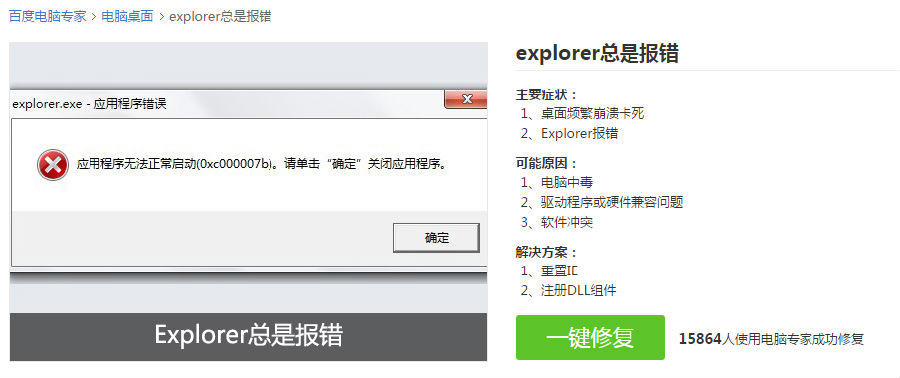
4. 第四种方法重装系统,这里小编也略过不讲,不会的朋友可以看顶部链接,另外,系统建议尽量使用msdn的官方版,不要使用来路不明的ghost版本!
总结:
后,如果您还有什么意见或者建议请到u大师官网留言,或者到u大师论坛发帖,也可以直接咨询客服,祝生活愉快!

网友评论